Huomaa: Tämän artikkelin käännös on tarkoitettu vain tiedoksi. Käännös on luotu automaattisesti käännösohjelmiston avulla, eikä sitä ole välttämättä tarkistettu. Näin ollen tämän artikkelin englanninkielistä versiota on pidettävä hallitsevana versiona, joka sisältää uusimmat tiedot. Voit tutustua siihen täällä.
Luo yhteyshenkilöiden analytiikkakartoitukset HubSpotin ja Salesforcen välillä Salesforce-raportointia varten.
Päivitetty viimeksi: kesäkuuta 28, 2023
Saatavilla minkä tahansa seuraavan Tilauksen kanssa, paitsi jos toisin mainitaan:
|
|
|
|
|
|
|
|
|
|
Jotta voitrakentaa räätälöityjä raportteja Salesforceen HubSpotin kontaktianalytiikan perusteella, sinun on kartoitettava joitakin analytiikkatietoja Salesforceen.
Näiden tietojen kartoittaminen Salesforceen antaa myös lisätietoa Salesforce-tiimeille, jotka voivat tallentaa nämä tiedot Contact- ja Lead-tietueisiin.1. Luo ominaisuuskartoitus Original Source (Alkuperäinen lähde) -ominaisuudelle
Vaiheet Salesforceen
- Siirry kohtaanSetup.
- Siirry vasemmanpuoleisessa sivupalkissa kohtaanBuild>Customize > Leads >Fields.
- Luo uusi mukautettu kenttä napsauttamallaNew (Uusi )Lead Custom Fields & Relationships (Mukautetut kentät ja suhteet) -kohdan vieressä.
- Määritä kentän tyypiksi Picklist.
- Valitse Enter values (Syötä arvot), jolloin jokainen arvo erotetaan uudella rivillä, ja syötä alla olevat vaihtoehdot, kukin uudella rivillä:
- ORGANIC_SEARCH
- PAID_SEARCH
- EMAIL_MARKKINOINTI
- SOCIAL_MEDIA
- REFERRALS
- MUUT_KAMPANJAT
- DIRECT_TRAFFIC
- OFFLINE
- PAID_SOCIAL
- Nimeä kenttä HubSpot Original Source ja tallenna. Lisätietoja mukautettujen kenttien luomisesta Salesforceen saat tästä Salesforce-resurssista.
- Toista nämä vaiheet luodaksesi mukautetun Contacts-kentän valitsemalla Setup >Build > Customize > Contacts > Fields. Kenttien nimien on täsmättävä sekä Lead- että Contact-tietueissa, jotta yhdistäminen synkronoituu.
Vaiheet HubSpotissa
- Siirrytilivalikkoon(oikeassa yläkulmassa verkkotunnuksen ja Hub-tunnuksen vieressä) ja valitseIntegraatiot.
- Valitse Salesforce.
- Napsauta Synkronointiasetukset-kohdassaYhteystiedot-rivinManage mappings (Hallitse kartoituksia ) -painiketta.
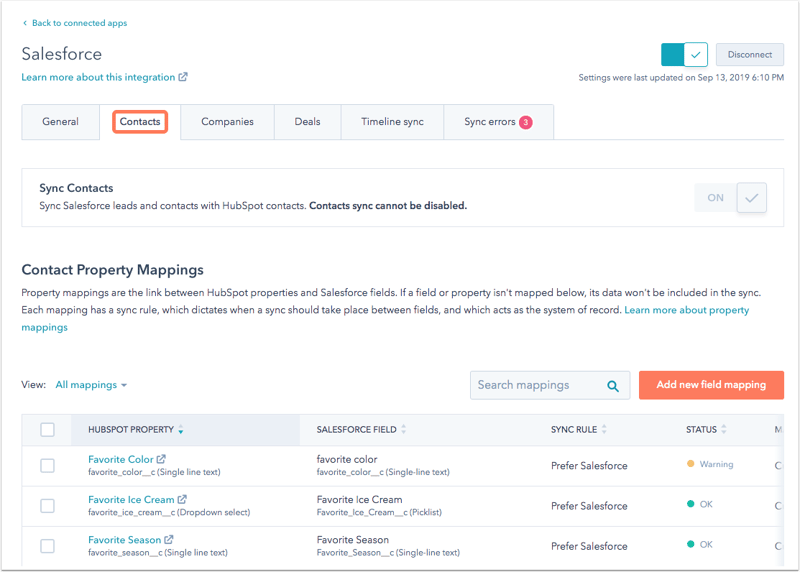
- Napsauta Add new field mapping (Lisää uusi kenttäkartoitus).
- ValitseChoose existing HubSpot property (Valitse olemassa oleva HubSpot-ominaisuus ) ja valitseOriginal Source (Alkuperäinen lähde ) pudotusvalikosta.
- Valitse juuri luotu HubSpot Original Source -kenttä pudotusvalikostaWhat Salesforce field would you want to map to? (Mihin Salesforce-kenttään haluat liittää? ).
- Aseta päivityssäännöksi Käytä viimeisintä arvoa.
- Napsauta Tallenna kartoitus.
2. Luo ominaisuusmappaus Original Source Drill-Down 1 -ominaisuudelle.
Vaiheet Salesforcessa
- Siirry kohtaanSetup.
- Siirry vasemmassa sivupalkissa kohtaanBuild>Customize>Leads>Fields.
- Luo uusi mukautettu kenttä napsauttamallaNew (Uusi)Lead Custom Fields & Relationships (Mukautetut kentät ja suhteet) -kohdan vieressä.
- Määritä kentän tyypiksiTeksti ja napsauta sittenSeuraava.
- Anna kentälle nimi HubSpot Original Source Drill-Down 1 ja tallenna.
- Toista nämä vaiheet luodaksesi yhteystietojen mukautetun kentän valitsemalla Setup >Build > Customize > Contacts > Fields. Kenttien nimien on täsmättävä sekä Lead- että Contact-tietueissa, jotta yhdistäminen synkronoituu.
Vaiheet HubSpotissa
- Siirrytilivalikkoon(oikeassa yläkulmassa verkkotunnuksen ja Hub-tunnuksen vieressä) ja valitseIntegraatiot.
- ValitseSalesforce.
- NapsautaSynkronointiasetukset-kohdassaYhteystiedot-rivinManage mappings (Hallitse kartoituksia) -painiketta.
- NapsautaAdd new field mapping (Lisää uusi kenttäkartoitus).
- ValitseChoose existing HubSpot property (Valitse olemassa oleva HubSpot-ominaisuus) ja valitse pudotusvalikostaOriginal Source Drill-Down 1.
- Valitse juuri luotuHubSpot Original Source Drill-Down 1-kenttä pudotusvalikostaMitä Salesforce-kenttää haluat kartoittaa?
- Aseta päivityssäännön arvoksiKäytä viimeisintä arvoa.
- NapsautaTallenna kartoitus.
Integrations
Kiitos palautteestasi. Se on meille erittäin tärkeää.
Tätä lomaketta käytetään vain dokumentaation palautteeseen. Lue, miten saat apua HubSpotin kanssa.